Παράθυρο διαλόγου Ρυθμίσεις ασφαλείας κωδικού πρόσβασης
Μπορείτε να ορίσετε έναν κωδικό πρόσβασης για το αρχείο PDF που έχετε δημιουργήσει ή επεξεργαστεί, προκειμένου να το ανοίξετε ή να εκτυπώσετε/επεξεργαστείτε το έγγραφο.
Ανοίξτε το παράθυρο διαλόγου Ρυθμίσεις ασφαλείας κωδικού πρόσβασης (Password Security Settings) ακολουθώντας μία από τις παρακάτω επιλογές.
- Στο παράθυρο διαλόγου Αποθήκ. (Save) (προβολή Δημ./Επεξ. αρχείου PDF (Create/Edit PDF File)), επιλέξτε το πλαίσιο ελέγχου Ρύθμιση ασφαλείας κωδικού πρόσβασης (Set up password security).
- Στο παράθυρο διαλόγου Ρυθμίσεις αρχείου (File Settings), επιλέξτε Με κωδικό πρόσβασης (Password-protected)
- Στο παράθυρο διαλόγου Ρυθμίσεις PDF (PDF Settings) κάντε κλικ στο Με κωδικό πρόσβασης (Password-protected)
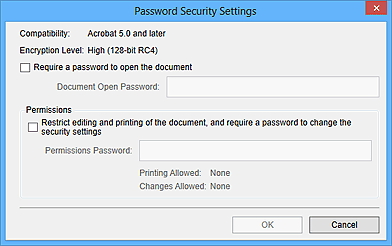
- Απαίτηση κωδικού πρόσβασης για άνοιγμα εγγράφου (Require a password to open the document)
-
Μπορείτε να προσδιορίσετε εάν θα απαιτείται κωδικός πρόσβασης για το άνοιγμα του αρχείου PDF. Ενεργοποιήστε αυτό το πλαίσιο ελέγχου για να καταχωρίσετε χαρακτήρες στην επιλογή Κωδ.πρ.για άνοιγμ.εγγρ (Document Open Password).
- Κωδ.πρ.για άνοιγμ.εγγρ (Document Open Password)
- Πληκτρολογήστε τον κωδικό πρόσβασης που απαιτείται για το άνοιγμα του αρχείου PDF.
- Άδειες (Permissions)
-
- Περιορισμός της επεξεργ. και εκτύπ. του εγγράφου και να απαιτείται κωδ. πρόσβ. για αλλαγή των ρυθμ. ασφαλείας (Restrict editing and printing of the document, and require a password to change the security settings)
-
Μπορείτε να προσδιορίσετε εάν θα απαιτείται κωδικός πρόσβασης για την εκτύπωση ή την επεξεργασία του αρχείου PDF. Ενεργοποιήστε αυτό το πλαίσιο ελέγχου για να καταχωρίσετε χαρακτήρες στην επιλογή Κωδικός πρόσβ. άδειας (Permissions Password).
- Κωδικός πρόσβ. άδειας (Permissions Password)
- Πληκτρολογήστε τον κωδικό πρόσβασης που απαιτείται για την εκτύπωση ή την επεξεργασία του αρχείου PDF.
 Σημαντικό
Σημαντικό
- Καταχωρίστε έναν κωδικό πρόσβασης που αποτελείται από έως 32 αλφαριθμητικούς χαρακτήρες του ενός byte. Στους κωδικούς πρόσβασης γίνεται διάκριση πεζών/κεφαλαίων.
- Για να ορίσετε και Κωδ.πρ.για άνοιγμ.εγγρ (Document Open Password) και Κωδικός πρόσβ. άδειας (Permissions Password), ενεργοποιήστε και τα δύο πλαίσια ελέγχου και ορίστε ένα διαφορετικό κωδικό πρόσβασης για το καθένα.
- ΟΚ (OK)
- Εμφανίζει το παράθυρο διαλόγου Επιβεβαίωση κωδικού πρόσβασης για άνοιγμα εγγράφου (Confirm Document Open Password) ή το παράθυρο διαλόγου Επιβεβαίωση κωδικού πρόσβασης άδειας (Confirm Permissions Password) στο οποίο θα εμφανιστεί προτροπή για να επαναλάβετε τον κωδικό πρόσβαση για επιβεβαίωση.

